1. 首先是在Ubuntu中安装vmwaretools工具,详见以下视频链接
<Linux虚拟机中VMWare Tools的安装
2. 设置共享
2.1 打开VMware的设置,在“选项”选项卡,找到“共享文件夹”,在左侧选择为“总是启用”,并点击下方的“添加”按钮。
2.2 d出添加共享文件夹向导,点击‘ 下一步(N)>’
2.3 设置共享的目录和共享名,我这里设置为win7系统的F盘(可自选路径)
2.4 指定共享文件夹的属性,勾选‘启用此共享(E)’‘只读(R) ’根据个人需要勾选了,然后点击‘完成’。(最后点击‘确定’。)
2.5 进入Ubuntu系统,进入/mnt/hgfs 目录
我们看到共享的F盘,进入后可以访问
在win7或者xp系统上面是可以打开这个共享文件夹的,也可以查看里面的文件切换到ubuntu系统,去打开这个共享文件夹,打开就提示报错,不能打开这个共享文件
回到win7系统中,右键点击共享的文件夹,打开属性窗口,然后在打开的属性窗口中点击“共享”
点击“共享”后,打开“文件共享”对话框,我们需要在这里继续进行一些设置,点击输入框后面的下拉箭头,
之后会打开可能访问的用户的列表,这些包括系统管理员和匿名访问的用户,在列表中我们选择Everyone
选择Everyone后,点击输入框后面的“添加”按钮,将Everyone添加到用户共享列表中
将Everyone添加到用户共享列表中后,如下图所示,选择Everyone,然后点击右下方的“共享”按钮,就是设置更多的共享属性,之后自动关闭该对话框
现在去ubuntu中,按照打开windows共享的方法,可以正常打开xyh666168这个文件夹
实现WIN7和虚拟机之间的文件共享方法:去VMWare中,VM->Settings。
默认的文件共享。
Options->Shared Folders。
是关闭的。
去开启。
Always Enabled。
然后再去添加文件夹。
然后进去Ubuntu中,看看能否看到和使用此共享。
结果直接出错。
看来需要重启Ubuntu才可的。
欢迎分享,转载请注明来源:内存溢出

 微信扫一扫
微信扫一扫
 支付宝扫一扫
支付宝扫一扫
评论列表(0条)